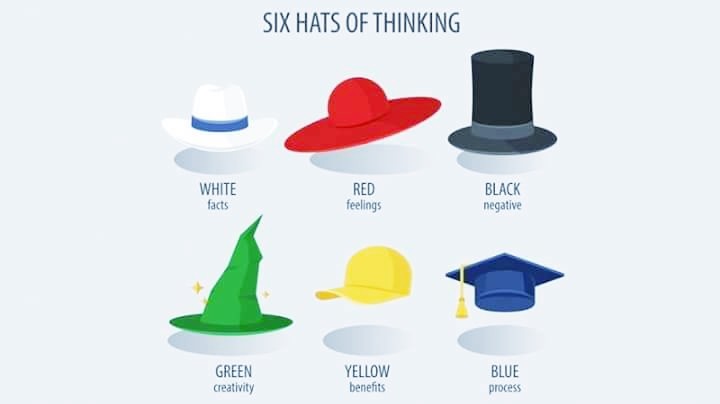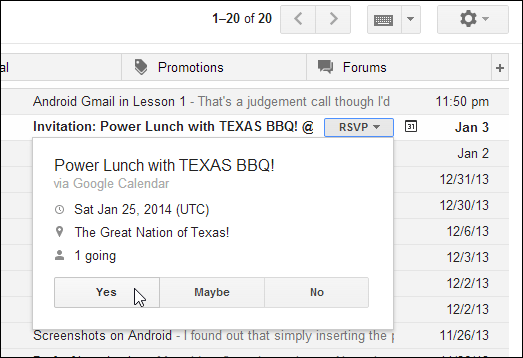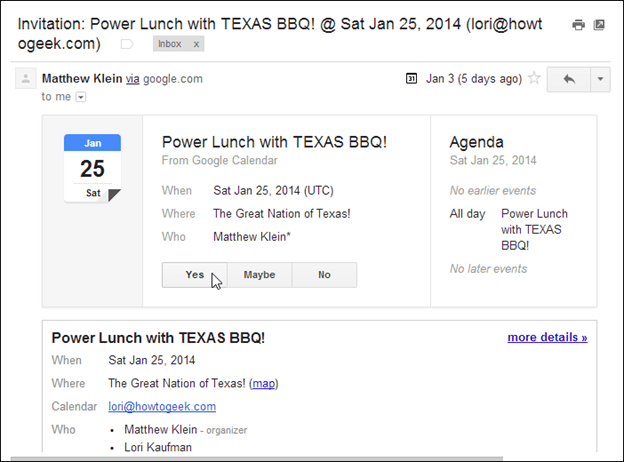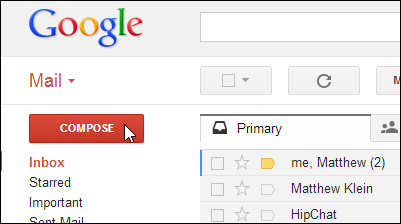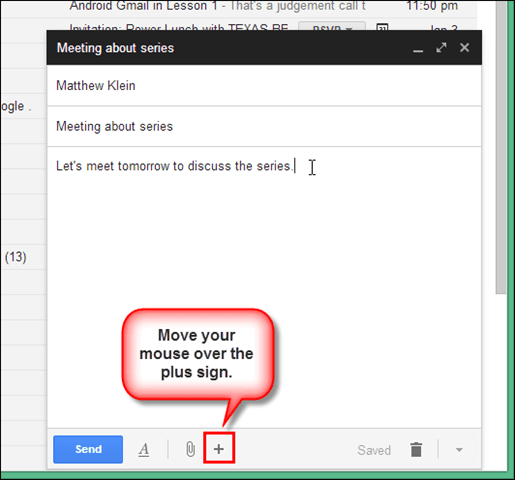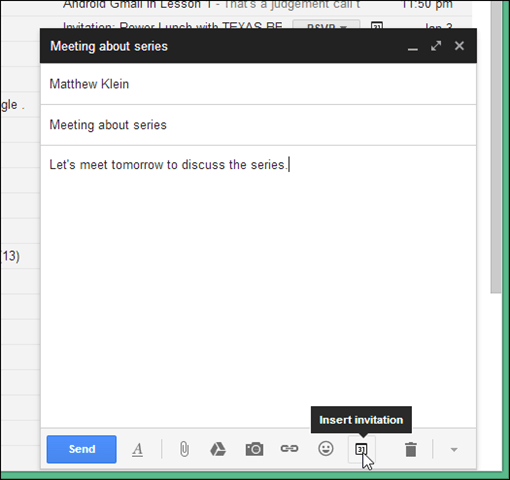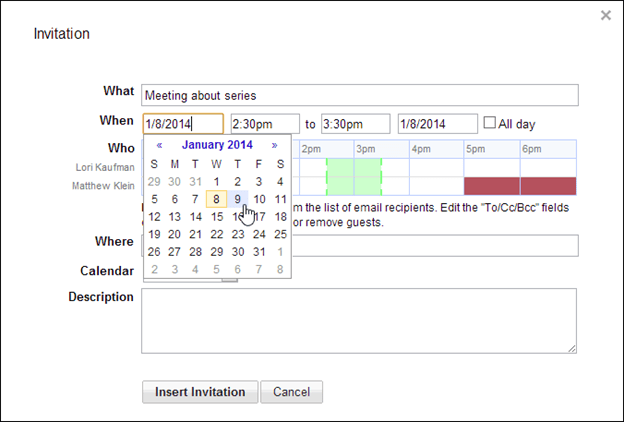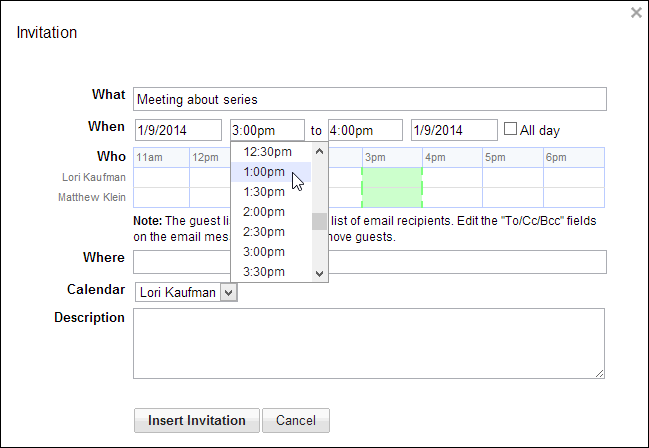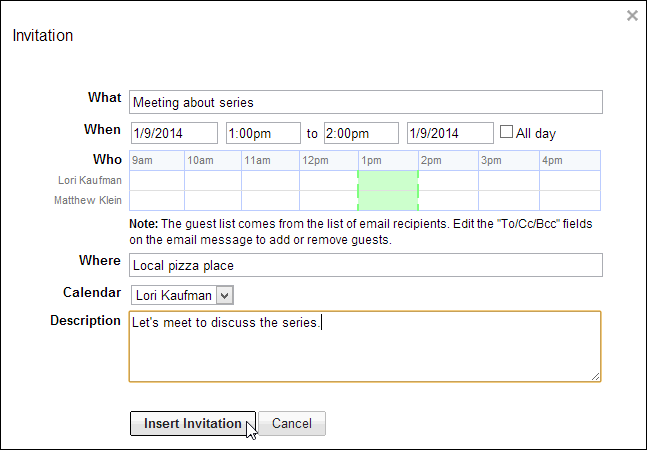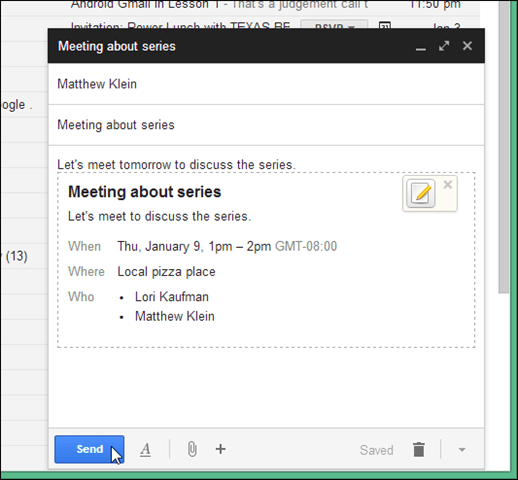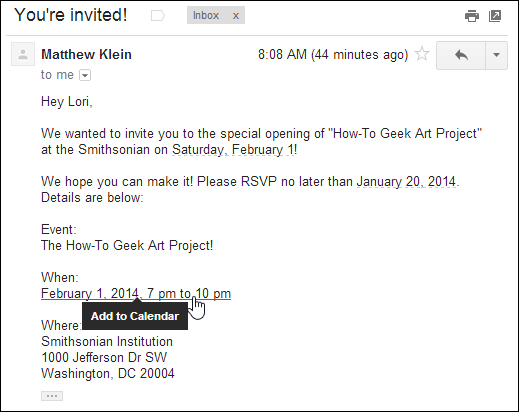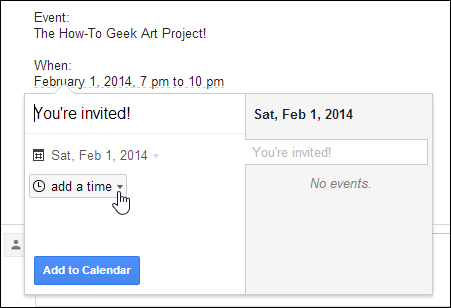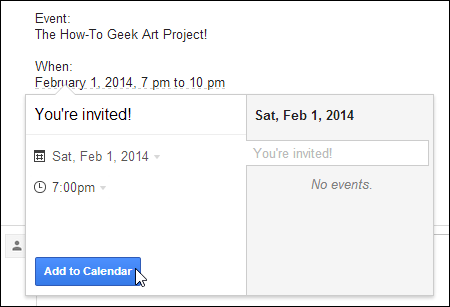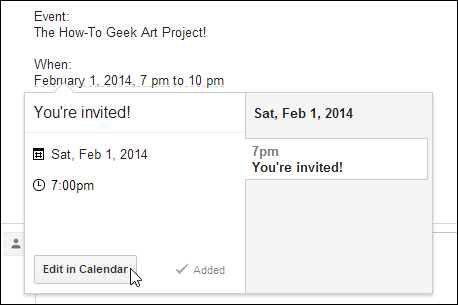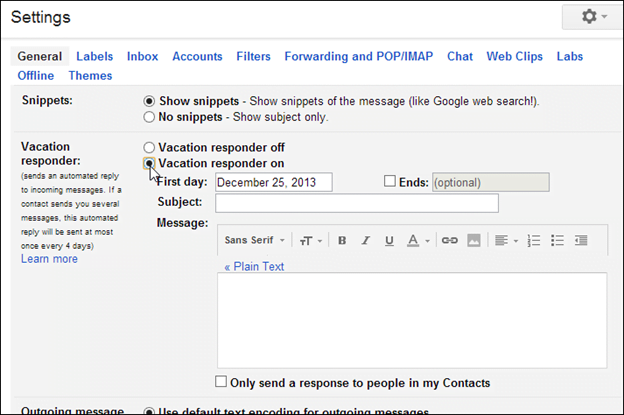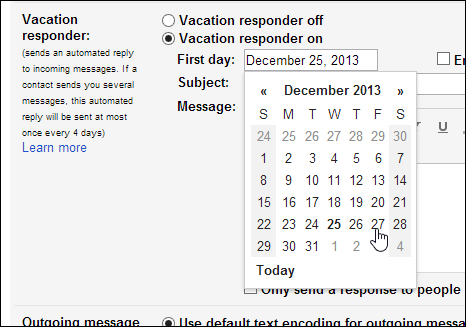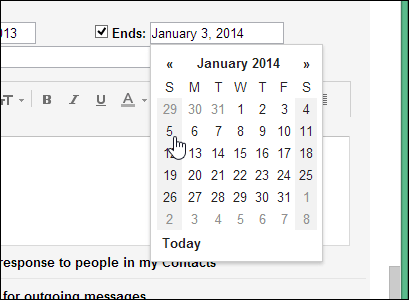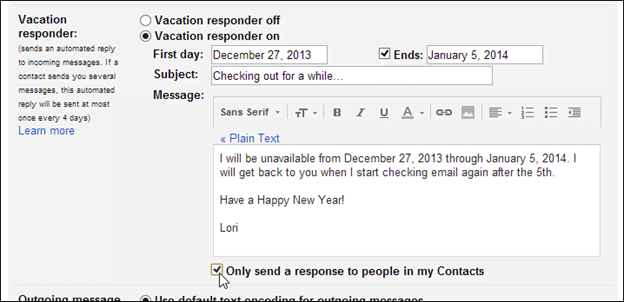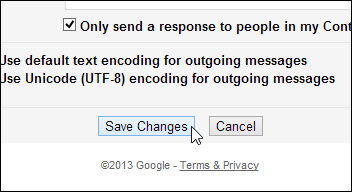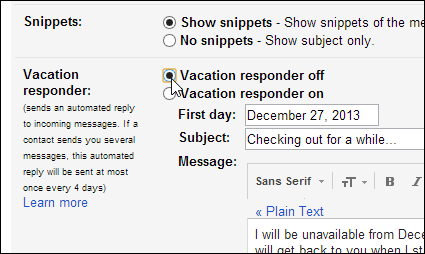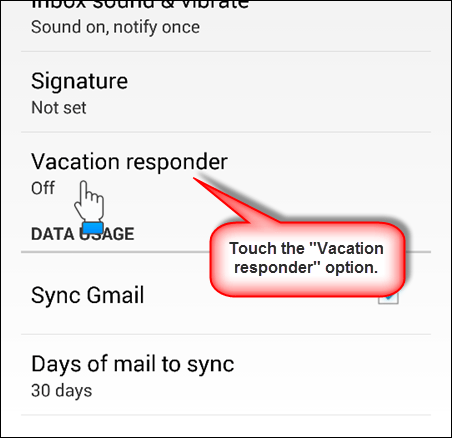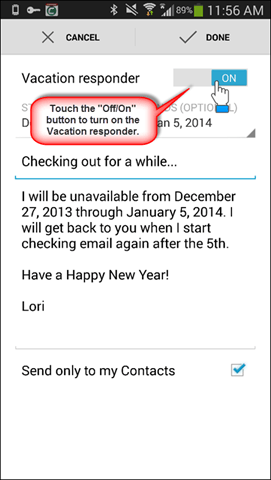ቀጥሎ ስለ ክስተት ግብዣዎች እንነጋገራለን። የጉግል ቀን መቁጠሪያን ወደ Gmail ማዋሃድ የጉግል ቀን መቁጠሪያን ሳይደርሱ በቀጥታ በ Gmail ውስጥ የክስተት ግብዣዎችን እንዲልኩ ያስችልዎታል። እንዲሁም ከ Gmail መልዕክቶች ክስተቶችን በቀጥታ ወደ Google ቀን መቁጠሪያ ማከል ይችላሉ።
በመጨረሻም ፣ እርስዎ ጥያቄዎቻቸውን ለመመለስ መቼ እንደሚመለሱ ለሰዎች ስናሳውቅ ከከተማይቱ እንዲወጡ የበዓል ምላሽ ሰጪዎችን ስለማዘጋጀት እንነጋገራለን።
ይህ ትምህርት በዋነኝነት የሚመለከተው ከ Google ቀን መቁጠሪያ ጋር ነው ፣ ግን ከጂሜል የኃይል ተጠቃሚ እይታ - ግብዣ ሲያገኙ ወይም የቀን መቁጠሪያ ንጥሎችን መቋቋም ሲኖርብዎት ፣ ብዙውን ጊዜ በኢሜል ደንበኛዎ በኩል ነው ፣ አይደል? በ Gmail ውስጥ ስለ ሁሉም ነገር ግብዣዎችን መላክን ጨምሮ ሁሉንም ነገር ማድረግ ሲችሉ የቀን መቁጠሪያዎን የሚከፍትበት ምንም ምክንያት የለም።
በ Gmail የገቢ መልዕክት ሳጥንዎ ውስጥ የክስተት ግብዣዎችን በፍጥነት ያግኙ
የ Gmail ክስተት ግብዣዎች ከርዕሰ -ጉዳዩ መስመር በስተግራ ባለው የቀን መቁጠሪያ አዶ ይጠቁማሉ።
በርዕሰ -ጉዳዩ መስመር ላይ ለግብዣ ምላሽ ይስጡ
በመልዕክቱ ርዕሰ ጉዳይ መስመር ላይ በቀጥታ ለግብዣ በፍጥነት መልስ መስጠት ይችላሉ። ለግብዣው ቁልፍ መልስ ላይ ጠቅ ያድርጉ እና መልስ ለመስጠት “አዎ” ፣ “ምናልባት” ወይም “አይ” ላይ ጠቅ ያድርጉ።
ከመልዕክቱ ውስጥ ለግብዣ ምላሽ ይስጡ
እንዲሁም ከመልዕክቱ ውስጥ ለግብዣ ምላሽ መስጠት ይችላሉ።
በጂሜል መልእክት ውስጥ በቀጥታ ግብዣ ያስገቡ
በጂሜል መልእክት ውስጥ በቀጥታ የክስተት ግብዣን ማስገባት ይችላሉ። በኢሜል ውስጥ አንድን ሰው በፍጥነት ወደ ስብሰባ ለመጋበዝ ወይም ለጓደኛዎ ኢሜል አንድ ላይ ለመገናኘት ግብዣ በመላክ መጋበዝ ይችላሉ።
አዲስ የኢሜል መልእክት ለመፍጠር ፍጠር የሚለውን ጠቅ ያድርጉ።
በኢሜል ተቀባዮችን ያክሉ ፣ የርዕሰ -ጉዳዩ መስመር ያስገቡ ፣ እና ማንኛውንም ተዛማጅ ጽሑፍ ወደ መልእክት አካል ያክሉ። በአጻጻፉ መስኮት ታችኛው ክፍል ላይ ባለው የመደመር ምልክት ላይ አይጥ።
ተጨማሪ አዶዎች ይገኛሉ። “ግብዣ አስገባ” የቀን መቁጠሪያ አዶን ጠቅ ያድርጉ።
ዝግጅቱን ለማቀድ የቀን ሳጥኑን ጠቅ ያድርጉ።
ከተቆልቋይ ዝርዝሩ የክስተቱን መነሻ ሰዓት ለመምረጥ የመነሻ ሰዓት ሳጥኑን ጠቅ ያድርጉ።
የማብቂያ ሰዓቱን እና የማብቂያ ቀኑን (ክስተቱ ከአንድ ቀን በላይ ከወሰደ) ይግለጹ። የሁሉንም ቀን አመልካች ሳጥንን በመጠቀም የሁሉንም ቀን ክስተት ይምረጡ። ለዝግጅቱ በ “የት” እና “መግለጫ” አርትዕ ሳጥን ውስጥ ቦታውን ያስገቡ።
ግብዣውን ወደ ኢሜልዎ ለማከል ግብዣ አስገባን ጠቅ ያድርጉ።
የክስተት ዝርዝሮችን የያዘ ሳጥን በመልዕክትዎ ውስጥ ገብቷል። ላክ የሚለውን ጠቅ ያድርጉ እና ተቀባዮች መልዕክቱን እንደ ግብዣ በገቢ ሳጥናቸው ውስጥ ያዩታል እና ለእሱ መልስ መስጠት ይችላሉ።
በ Gmail ውስጥ ካልተጋበዘ መልዕክት የ Google ቀን መቁጠሪያ ክስተት ይፍጠሩ
አንዳንድ ጊዜ እርስዎ ስለተጋበዙበት ክስተት ኢሜል ሊቀበሉ ይችላሉ ፣ ግን ላኪው ኦፊሴላዊ ግብዣን አላካተተም። በመልዕክቱ ውስጥ ቀን እና ሰዓት ካለ ፣ Gmail ያንን እውነታ ማወቅ እና በቀን መቁጠሪያዎ ውስጥ አንድ ክስተት ለመፍጠር መረጃውን እንዲጠቀሙ መፍቀድ አለበት።
በመልዕክቱ ውስጥ ሊታወቅ የሚችል ቀን እና ሰዓት ካለ ፣ ጉግል ቀኑን እና ሰዓቱን በተሰበረ መስመር ያረጋግጣል እና አገናኞች ይሆናል። ከመልዕክት ውስጥ ወደ ቀን መቁጠሪያዎ ቀን እና ሰዓት ለማከል ፣ የቀን እና የጊዜ አገናኝን ጠቅ ያድርጉ።
አንዳንድ ጊዜ Google ቀኑን እና ሰዓቱን አያውቀውም እና እነዚህን ዝርዝሮች በእጅዎ ወደ ቀን መቁጠሪያው ማከል አለብዎት።
ስለ ክስተቱ ከኢሜል ከተሰበሰቡ ዝርዝሮች ጋር ብቅ ባይ መገናኛ ይታያል። በእኛ ምሳሌ ውስጥ ጊዜው አልታወቀም ፣ ስለዚህ ለዝግጅቱ “ጊዜ ማከል” አለብን። ከ “ጊዜ አክል” ቀጥሎ ባለው የታች ቀስት ላይ ጠቅ ያድርጉ እና ከተቆልቋይ ዝርዝሩ የመነሻ ሰዓቱን ይምረጡ።
ክስተቱን ወደ ቀን መቁጠሪያዎ ለማከል ወደ ቀን መቁጠሪያ አክልን ጠቅ ያድርጉ።
ይህንን ክስተት አሁን በቀን መቁጠሪያዎ ላይ ያዩታል እና በቀን መቁጠሪያ ላይ አርትዕ ላይ ጠቅ በማድረግ ማርትዕ ይችላሉ።
ሳጥኑን ለመዝጋት ከብቅ ባይ መገናኛ ውጭ ባለው መልእክት ውስጥ በማንኛውም ቦታ ላይ ጠቅ ያድርጉ።
በበዓል ምላሽ ሰዎችን እንዲያውቁ ያድርጉ
ምንም እንኳን በብዙ የሞባይል መሣሪያዎች ላይ የ Gmail መለያዎን ቢፈትሹም ፣ ለእረፍት ሲሄዱ ላይፈልጉ ይችላሉ። እርስዎ ሊገኙ እና ኢሜልዎን የማይፈትሹ ከሆነ ፣ ይህንን እውነታ ላኪዎችን በራስ -ሰር ማስጠንቀቅ ይፈልጉ ይሆናል። Gmail እርስዎ እንደሌሉ እና ወደ እነሱ እንደሚመለሱ ወይም ኢሜይሉ እንዲናገር የፈለጉትን ሁሉ የሚገልጽ ራስ -ሰር ምላሽ ለመላክ የራስዎን ምላሽ ሰጪ እንዲያዘጋጁ ያስችልዎታል።
የ Gmail ራስ -ሰር ምላሽ ሰጪዎን ያዘጋጁ
በ Gmail መለያዎ ውስጥ የራስ መልስ ሰጭውን ለማቀናበር የቅንብሮች ማርሽ አዶውን ጠቅ ያድርጉ እና ከተቆልቋይ ምናሌው “ቅንብሮች” ን ይምረጡ። በአጠቃላይ ትር ውስጥ ይቆዩ እና ወደ ራስ -መልስ ሰጭ ክፍል ወደታች ይሸብልሉ እና የራስ -መልስ ሰጭ በርቷል የሚለውን ይምረጡ።
የመጀመሪያው ቀን አውቶማቲክ ምላሾች መላክ አለባቸው ለማመልከት ፣ የመጀመሪያው ቀን የአርትዕ ሳጥኑን ጠቅ ያድርጉ እና ከሚታየው ተቆልቋይ ቀን መቁጠሪያ ቀን ይምረጡ።
እንደገና መቼ እንደሚገኙ ካወቁ ፣ ራስ-ሰር ምላሽ ሰጪው በራስ-ሰር እንዲያጠፋ የማብቂያ ቀን ማዘጋጀት ይችላሉ። ይህንን ለማድረግ “ያበቃል” የሚለውን አመልካች ሳጥን ይምረጡ እና በቀኝ በኩል ባለው የአርትዕ ሳጥን ላይ ጠቅ ያድርጉ። ከተቆልቋዩ የቀን መቁጠሪያ እንደገና የሚገኝበትን ቀን ይምረጡ።
መልስ ለመስጠት “ርዕሰ ጉዳይ” እና “መልእክት” ያስገቡ። ከተፈለገ ጽሑፍዎን ለመቅረጽ እና አገናኞችን እና ምስሎችን ለማስገባት ከመልዕክቱ በታች ያለውን የመሣሪያ አሞሌ ይጠቀሙ።
ኢሜይሎችን ለሚልክልዎት ማንኛውም ሰው ይህንን መልእክት መላክ ላይፈልጉ ይችላሉ ፣ ይህንን በራስ -ሰር ምላሽ በእውቂያ ዝርዝርዎ ውስጥ ላሉ ሰዎች ብቻ ለመላክ መምረጥ ይችላሉ። ይህንን ለማድረግ “በእውቂያዬ ውስጥ ላሉ ሰዎች ብቻ መልስ ላክ” የሚለውን አመልካች ሳጥን ይምረጡ።
ከታች ያሉትን ለውጦች አስቀምጥ የሚለውን ጠቅ ያድርጉ።
የ Gmail የበዓል ምላሽ ሰጪን በእጅ ያጥፉ
ከእረፍትዎ ቀደም ብለው ከተመለሱ ወይም ከታቀደው ጊዜ ቀደም ብለው ከተገኙ ፣ ምንም እንኳን የአገልግሎት ማብቂያ ቀን ቢያዘጋጁም በቀላሉ ራስ-ሰር ምላሽ ሰጪውን በእጅዎ ማጥፋት ይችላሉ። በቀላሉ ወደ ቅንብሮች ይመለሱ ፣ የራስ -መልስ ሰጭ አማራጭን ያጥፉ እና በማያ ገጹ ታችኛው ክፍል ላይ ለውጦችን ያስቀምጡ የሚለውን ጠቅ ያድርጉ።
በጂሜል መተግበሪያው ውስጥ ምላሽ ሰጪ ዕረፍት ያዘጋጁ
በኮምፒተርዎ ላይ በአሳሽዎ በኩል ያዋቀሩት የእረፍት ጊዜ ምላሽ ሰጪ በ Gmail መተግበሪያ ውስጥም ይገኛል። በተንቀሳቃሽ መሣሪያዎ ላይ ራስ-መላሽውን ለመድረስ ለተፈለገው የኢሜል መለያ የቅንብሮች ማያ ገጹን ያስገቡ።
የ Gmail ራስ-መላሽዎን በአሳሽዎ ውስጥ ከመረጡ ያ መልስ በ Gmail መተግበሪያ ውስጥ ይንጸባረቃል። በትራንስፎርመሩን መለወጥ ላይ ተጽዕኖ ለማሳደር በቀላሉ አጥፋ/አብራ የሚለውን ቁልፍ ይንኩ።
ለውጦችን ሲያደርጉ ይንኩ ተከናውኗል።
ወደ የመልዕክት ሳጥንዎ ለመመለስ በስልክዎ ላይ የኋላ አዝራርን ሁለቴ መታ ያድርጉ።
ማሳሰቢያ-በኮምፒተር አሳሽ ውስጥ በጂሜል መለያዎ ውስጥ የ Android ተንቀሳቃሽ መሣሪያን በመጠቀም በራስ-ምላሽ ሰጪው ላይ የተደረጉ ለውጦችን ለማየት በአሳሹ ውስጥ ከመለያዎ መውጣት እና እንደገና መግባት አለብዎት። በተቃራኒው ፣ በ Android ስልክዎ ላይ ከጂሜል መለያዎ መውጣት ስለማይችሉ ፣ ስልኩን እንደገና ማስጀመር በኮምፒውተራችን ላይ ባለው አሳሽ ውስጥ በጂሜል መለያችን ውስጥ በራስ -መልስ ሰጪው ላይ የተደረጉ ለውጦችን አነሳ።
የሚከተለው …
ይህ ቀን ነው ፣ ብዙ የለውም። በጂሜል ውስጥ ያሉ ግብዣዎች እና የበዓል ምላሽ ሰጪዎች በፍጥነት ለመጠቀም እና በጣም ምቹ ሊሆኑ ይችላሉ።
በነገው ትምህርት ውስጥ ጂሜልን እንደ የሥራ ዝርዝር ለመጠቀም ሙሉውን ትምህርት እንወስናለን-ዝርዝሮችን ጨምሮ ሥራዎችን ማከል ፣ ማተም ፣ የተጠናቀቁ ሥራዎችን ማፅዳት እና ብዙ ተጨማሪ!